Rette: Roblox-bekræftelse virker ikke
I denne artikel vil vi forsøge at løse det problem, som Roblox-spillere støder på, når de vil bestå verifikationen, mens de logger ind på deres konto.

Når Roblox-spillere vil logge ind, begrænses deres adgang til deres konto ved at få bekræftelsen til at hænge fast eller ikke fungerer. Hvis du står over for et sådant problem, kan du finde en løsning ved at følge forslagene nedenfor.
Hvorfor virker Roblox-bekræftelse ikke eller sidder fast?
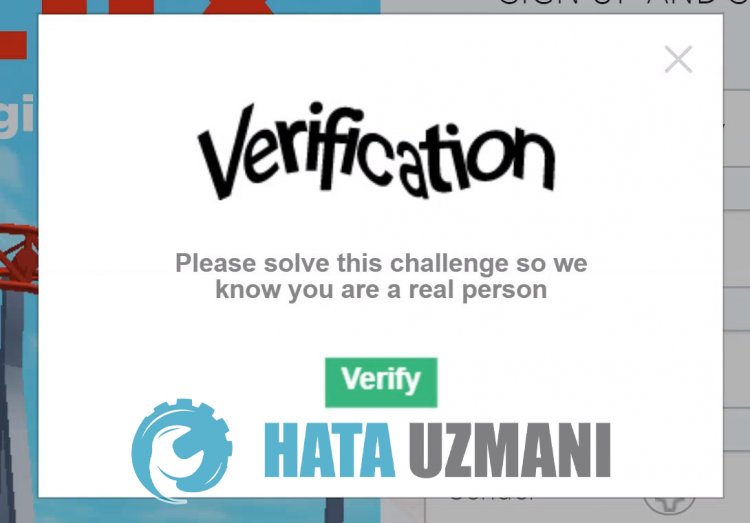 /p>
/p>
Denne fejl, som normalt opstår, opstår, når brugere bruger vpn i baggrunden. Selvfølgelig kan vi støde på en sådan fejl ikke kun på grund af dette problem, men også på grund af mange problemer. Mulige årsager kan angives som følger, hvis Roblox sidder fast eller ikke virker på bekræftelsesskærmen:
- Der kan være et problem med din internetcache.
- Der kan være et problem med din browsers cache.
- Der kan være et problem med dit internet.
- VPN-forbindelsen blokerer muligvis.
- Antivirusprogram blokerer muligvis det.
Ovenstående årsager kan få os til at støde på sådanne problemer. Til dette kan du finde en løsning på problemet ved at følge forslagene nedenfor.
Sådan rettes Roblox-bekræftelse
For at rette denne fejl kan du finde løsningen på problemet ved at følge forslagene nedenfor.
1-) Tjek din forbindelse
Problemet med internetforbindelsen kan forårsage mange fejl. Hvis din internetforbindelse bliver langsommere eller afbrudt, så lad os give et par forslag til at løse det.
- Hvis din internethastighed bliver langsommere, skal du slukke for dit modem og derefter tænde det igen. Denne proces vil aflaste dit internet enlille smule.
- Vi kan løse problemet ved at rydde internetcachen.
Ryd DNS-cache
- Skriv cmd i startsøgningsskærmen og kør som administrator.
- Skriv følgende kodelinjer i rækkefølge på kommandopromptskærmen, og tryk på Enter.
- ipconfig /flushdns
- netsh int ipv4 nulstilling
- netsh int ipv6 nulstilling
- netsh winhttp nulstil proxy
- netsh winsock nulstilling
- ipconfig /registerdns
- Efter denne handling vil det vise, at din dns-cache og proxyer er blevet ryddet.
Efter denne proces kan du åbne programmet ved at genstarte computeren. Hvis problemet fortsætter, lad os gå videre til et andet forslag.
2-) Sluk og tænd for dit modem
Sluk dit modem, vent 20 sekunder, og tænd det igen. Under denne proces vil din ip-adresse ændre sig og forhindre forskellige netværksproblemer. Hvis problemet fortsætter, lad os gå videre til et andet forslag.
3-) Registrer en anden DNS-server
Vi kan løse problemet ved at registrere en anden dns-server på computeren.
- Åbn kontrolpanelet, og vælg indstillingen Netværk og internet
- Åbn Netværks- og delingscenter på den skærm, der åbnes.
- Klik på Skift adapterindstillinger til venstre.
- Højreklik på din forbindelsestype for at åbne menuen Egenskaber.
- Dobbeltklik på Internet Protocol Version 4 (TCP /IPv4).
- Lad os anvende indstillingerne ved at skrive den Google DNS-server, vi vil give nedenfor.
- Foretrukken DNS-server: 8.8.8.8
- Anden DNS-server: 8.8.4.4
- Klik derefter på Bekræft indstillinger ved afslutning, og tryk på knappen OK og anvend handlingerne.
Efter denne proces skal du genstarte computeren og køre Roblox-spillet.
4-) Ryd browsercache
Problemer i browserens cache kan få os til at støde på sådanne fejl.
For Google Chrome-brugere;
- Kør Google Chrome-browseren.
- Lad os derefter åbne historikmenuen ved at trykke på "CTRL+H"-tastkombinationen.
- Klik på "Ryd browserdata" på den skærm, der åbnes.
- Vælg "Tidsinterval" og "Altid" på skærmen, der åbnes i det nye vindue.
- Tjek "Cookies og andre webstedsdata" og "Cachelagrede billeder og filer" nedenfor, og klik på knappen "Ryd data".
For Opera GX-brugere;
- Kør Opera GX-browseren.
- Lad os efter denne proces klikke på "CTRL+SHIFT+DELETE"-tastkombinationen.
- Indstil "Tidsinterval" til "Altid" på den skærm, der åbnes.
- Tryk på "Cookies og andre webstedsdata" og "Billeder og filer i cache" nedenfor, og klik på knappen "Ryd data".
Efter denne proces kan du åbne Roblox-spillet igen og kontrollere, om problemet fortsætter.
5-) Slå antivirusprogrammet fra
Deaktiver ethvert antivirusprogram, du bruger, eller slet det helt fra din computer. Hvis du bruger Windows Defender, skal du deaktivere det. Til dette;
- Åbn startskærmen for søgning.
- Åbn søgeskærmen ved at skrive "Windows-sikkerhedsindstillinger".
- Klik på "Beskyttelse mod virus og trusler" på skærmen, der åbnes.
- Klik på "Ransomware Protection" i menuen.
- Slå "Kontrolleret mappeadgang" fra på den skærm, der åbnes.
Derefter skal vi slå anden realtidsbeskyttelse fra.
- Skriv "virus- og trusselsbeskyttelse" i startsøgeskærmen, og åbn den.
- Klik derefter på "Administrer indstillinger".
- Slå realtidsbeskyttelse til "Fra".
Når du har udført processen, kan du køre Roblox-spillet og kontrollere, om problemet fortsætter.
6-) Luk VPN-forbindelse
Det faktum, at VPN-forbindelsen er åben og kører i baggrunden, kan få os til at støde på sådanne problemer. Vi kan støde på et sådant problem, fordi VPN-forbindelsen opretter forbindelse til en anden placering, og der er mange forsinkelser. Til dette kan du kontrollere, om problemet fortsætter, ved at lukke den åbne vpn-forbindelse.
Ja, venner, vi har løst vores problem under denne titel. Hvis dit problem fortsætter, kan du spørge om de fejl, du støder på, ved at gå ind på vores FORUM platform.
![Hvordan rettes YouTube-serverfejlen [400]?](https://www.hatauzmani.com/uploads/images/202403/image_380x226_65f1745c66570.jpg)





















